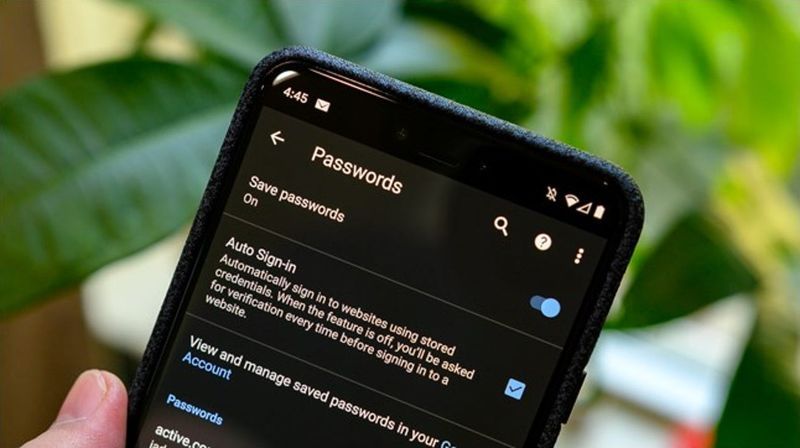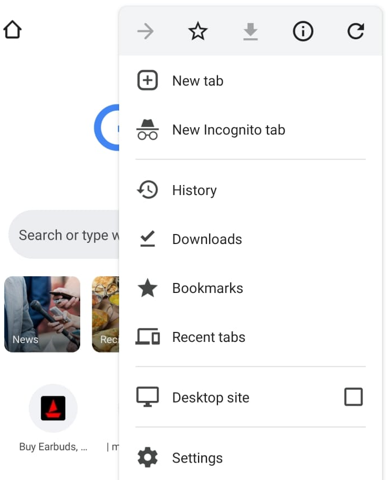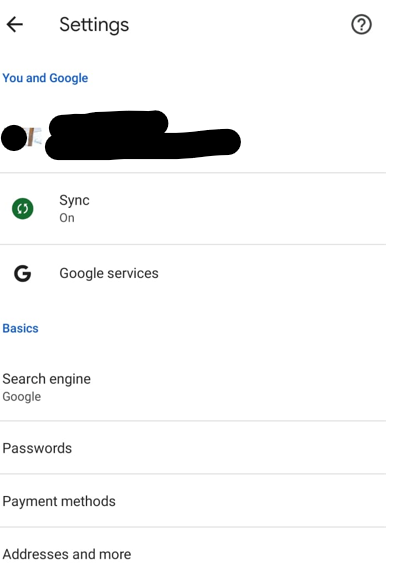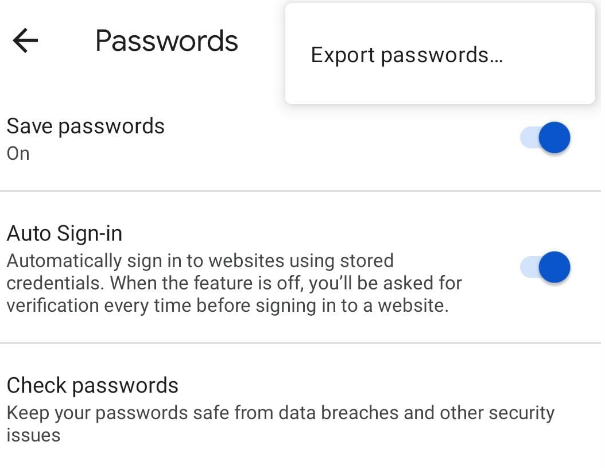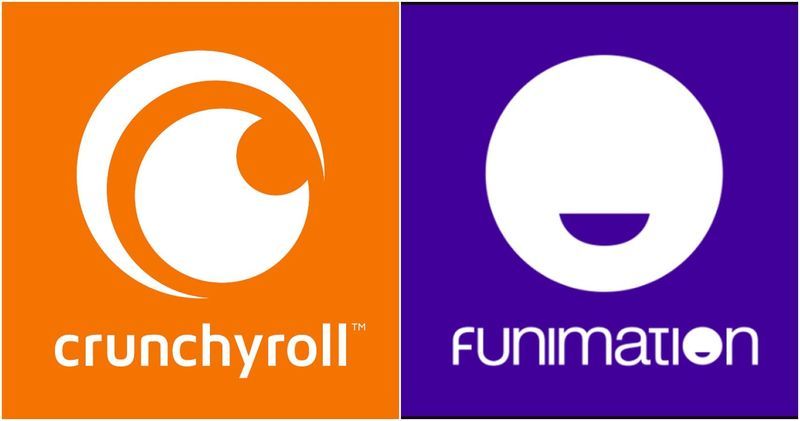Στον σημερινό κόσμο, είμαστε συνδεδεμένοι με διαφορετικές πλατφόρμες μέσων κοινωνικής δικτύωσης ή έχουμε πολλούς απαραίτητους λογαριασμούς. Μερικές φορές είναι δύσκολο να θυμάστε τους κωδικούς πρόσβασης όλων των λογαριασμών. Για αυτό η Google διαθέτει μια λειτουργία που ονομάζεται Απομνημόνευση κωδικών πρόσβασης. Σε αυτήν τη λειτουργία, οι κωδικοί πρόσβασης του λογαριασμού σας αποθηκεύονται, επομένως δεν χρειάζεται να τους πληκτρολογείτε κάθε φορά που συνδέεστε.
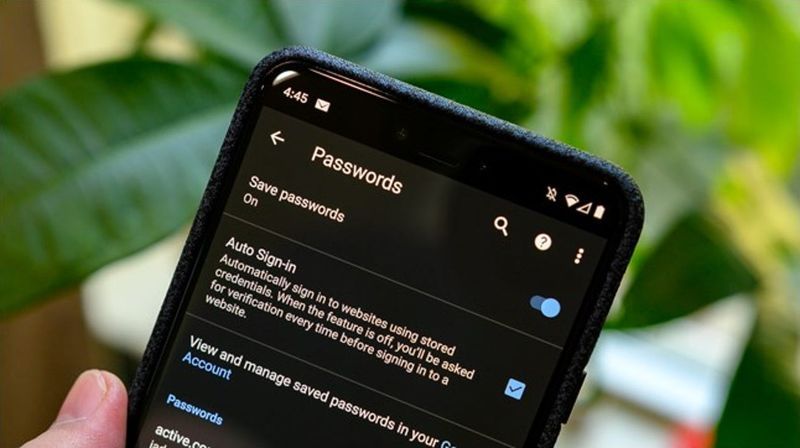
Δεν είναι βολικό; Ναι, αλλά ξέρετε πού αποθηκεύεται αυτός ο κωδικός πρόσβασης; Είναι στη συσκευή σας Android. Σε αυτό το άρθρο, θα συζητήσουμε πώς να προβάλετε αποθηκευμένους κωδικούς πρόσβασης στο Android.
Πώς να δείτε τους αποθηκευμένους κωδικούς πρόσβασης στο Android;
Εάν χρησιμοποιείτε το Google Chrome σε Android, ο λογαριασμός Google που είναι συνδεδεμένος με αυτόν θα έχει όλους τους κωδικούς πρόσβασης αποθηκευμένους ως Διαχείριση κωδικών πρόσβασης. Με αυτούς τους κωδικούς πρόσβασης, μπορείτε εύκολα να ελέγξετε οποιαδήποτε στιγμή, να επεξεργαστείτε ή ακόμα και να διαγράψετε από τη λίστα. Εάν χρησιμοποιείτε αυτόν τον λογαριασμό google σε άλλη συσκευή, μπορείτε επίσης όλους τους κωδικούς πρόσβασης στην άλλη συσκευή. Δείτε πώς μπορείτε να δείτε τους αποθηκευμένους κωδικούς πρόσβασης στο Android.
- Αρχικά, ανοίξτε το πρόγραμμα περιήγησης Google Chrome στο κινητό σας τηλέφωνο.
- Θα δείτε τρεις κουκκίδες είτε πάνω δεξιά στην οθόνη είτε κάτω δεξιά. Κάντε κλικ σε αυτές τις τελείες και θα δείτε μια λίστα με πολλά πράγματα.
- Στη λίστα με όλες τις επιλογές, κάντε κλικ στις Ρυθμίσεις.
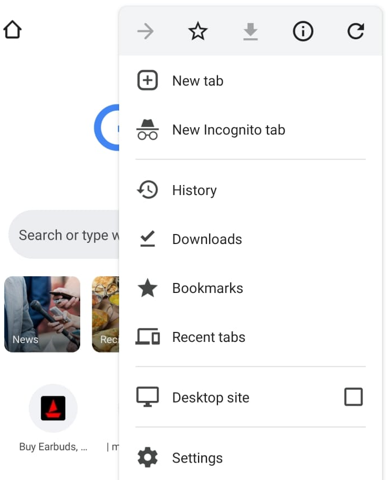
- Στην επόμενη λίστα του Μενού, θα δείτε Κωδικοί πρόσβασης. Κάντε κλικ σε αυτήν την επιλογή. Μερικές φορές, μπορεί να χρειαστεί να βάλετε στο τηλέφωνό σας κωδικούς πρόσβασης ή δακτυλικό αποτύπωμα για να δείξετε τη γνησιότητα.
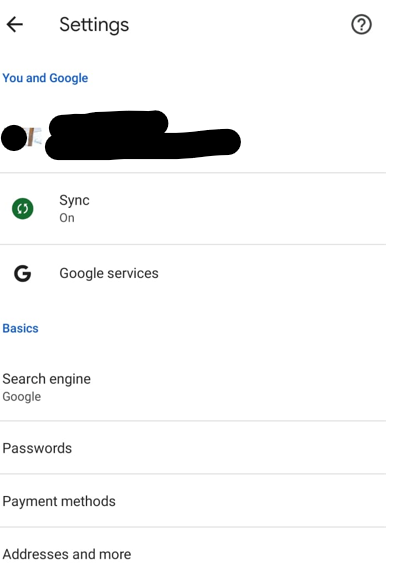
- Θα εμφανιστεί μια μεγάλη λίστα ιστότοπων, ο καθένας με έναν αποθηκευμένο λογαριασμό και έναν κωδικό πρόσβασης για να διαλέξετε. Για να δείτε τον κωδικό πρόσβασής σας, πατήστε τον ιστότοπο στον οποίο θέλετε να ελέγξετε το αναγνωριστικό και τον κωδικό πρόσβασης. Στη συνέχεια, πατήστε το σύμβολο του ματιού για να αποκαλύψετε τελικά τον κωδικό πρόσβασης.
- Πατήστε το κουμπί που μοιάζει με δύο στοιβαγμένα τετράγωνα δίπλα του για να αντιγράψετε τον κωδικό πρόσβασης και να τον επικολλήσετε οπουδήποτε αλλού, όπως ένα email ή μια σημείωση. Ο κωδικός πρόσβασης θα αποθηκευτεί στο πρόχειρο του τηλεφώνου σας αφού πατήσετε αυτό το κουμπί.
- Το εικονίδιο του κάδου απορριμμάτων στο επάνω μέρος της οθόνης μπορεί να χρησιμοποιηθεί για τη διαγραφή του κωδικού πρόσβασης.
Πώς να εξαγάγετε τον αποθηκευμένο κωδικό πρόσβασης στο Android;
Εάν σκέφτεστε να διαγράψετε τον λογαριασμό σας Google και θέλετε να εξαγάγετε όλους τους αποθηκευμένους κωδικούς πρόσβασης, μπορείτε να το κάνετε εύκολα. Ακολουθήστε τα παρακάτω βήματα για να εξαγάγετε αποθηκευμένους κωδικούς πρόσβασης στο Android από το Google Chrome.
- Όπως έγινε παραπάνω, πρώτα ανοίξτε το Google Chrome και κατευθυνθείτε στην ενότητα κωδικών πρόσβασης.
- Στην ενότητα Κωδικός πρόσβασης, θα παρατηρήσετε τρεις τελείες στην επάνω δεξιά πλευρά της οθόνης.
- Κάντε κλικ σε αυτές τις τελείες και, στη συνέχεια, κάντε κλικ στην επιλογή Εξαγωγή κωδικού πρόσβασης.
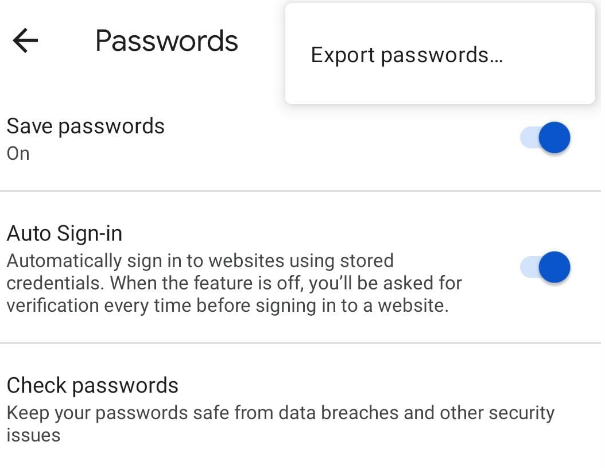
- Πρέπει να δώσετε αυθεντικότητα είτε πληκτρολογώντας τον κωδικό πρόσβασης είτε τα δακτυλικά σας αποτυπώματα.
- Θα δείτε τώρα ένα φύλλο με διάφορες επιλογές για την αποθήκευση και αποστολή του παραγόμενου εγγράφου. Για να διατηρήσετε τους κωδικούς πρόσβασής σας ασφαλείς, επιλέξτε ένα ασφαλές μέρος για να τους αποθηκεύσετε.
Με αυτόν τον τρόπο μπορείτε να δείτε τους αποθηκευμένους κωδικούς πρόσβασης στο Android. Προσέξτε μόνο πού μοιράζεστε το φύλλο καθώς το φύλλο μπορεί να ανοιχτεί από οποιονδήποτε και μπορεί να χάσετε τα σημαντικά δεδομένα σας.